
Windows 11: „Mobilen Hotspot“ aktivieren

Windows 11: „Mobilen Hotspot“ aktivieren

Die Einstellungen zum Teilen der Internetverbindung finden sich in Windows 11 gesammelt in einem Dialogfenster. Hier lässt sich auch das Hotspot-Passwort festlegen.
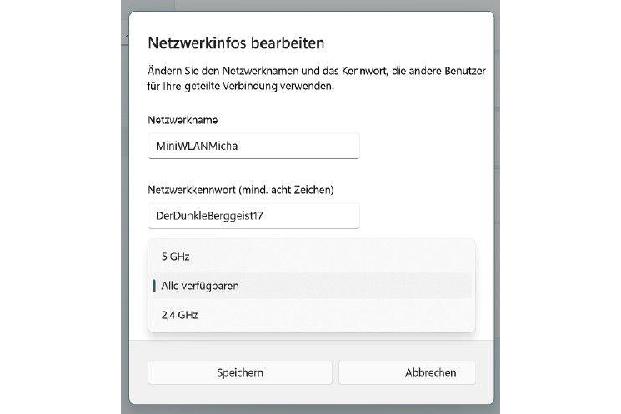
Der Hotspot-Name lässt sich beliebig festlegen.

Alles neu macht Windows 11
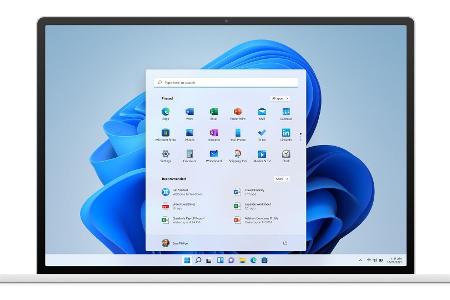
Das Startmenü in Windows 11 kommt ohne Kacheln und eine stets sichtbare Programmliste aus. Stattdessen setzt Microsoft auf einen Launcher
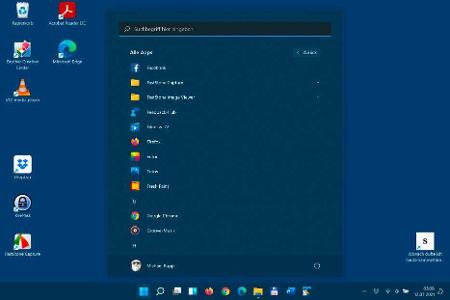
Die komplette Programmliste bekommen Sie erst zu sehen, wenn Sie rechts oben im Startmenü auf die Schaltfläche „Alle Apps“ klicken.
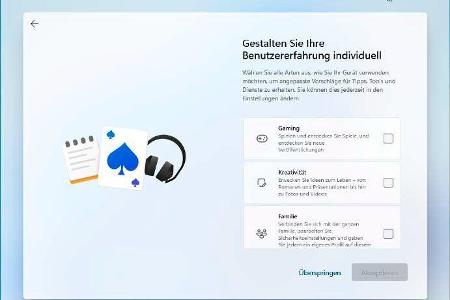
Windows 11 will bei der Installation wissen, wofür Sie Ihren PC nutzen möchten – passend zur Auswahl wird das Startmenü mit App-Vorschlägen bestückt.

In den Einstellungen zugeschaltete „Ordner“ für Dokumente, Explorer oder Einstellungen finden sich als zusätzliche Symbole neben dem Herunterfahren-Button. Rechts die neue Nachrichtenleiste.

Der verbesserte Dark Mode verpasst Windows 11 ein elegantes, blau-schwarzes Farbschema mit feinen Schattierungen und hohem Kontrast.
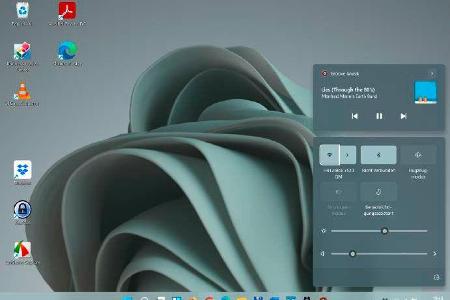
Die Schnelleinstellungen in Windows 11 zeichnet sich durch schöne Icons und einen Bereich zur Wiedergabesteuerung für Musik, Videos und Streams aus.
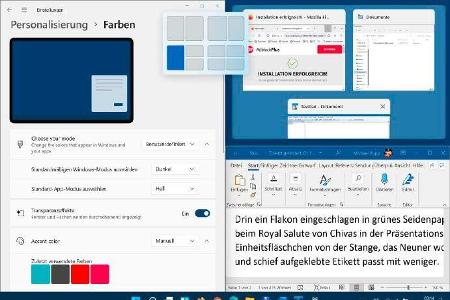
Mit der Einschnappfunktion lassen sich mehrere Fenster nach einem bestimmten Muster auf dem Bildschirm anordnen.
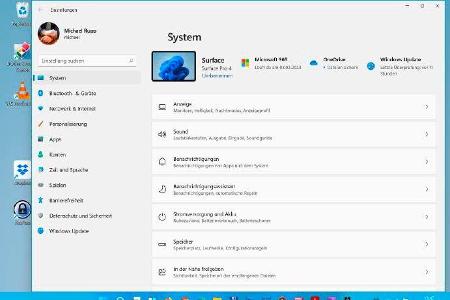
Ordnung für mehr Durchblick: Microsoft hat die Dialoge der Einstellungen-App durch eine neue Struktur und Navigationsleiste übersichtlicher gemacht.